如何在 Excel 中仅连接可见单元格?
如果你有一组筛选过的数据,现在你只需要连接可见单元格并忽略隐藏单元格,以获得以下合并结果。如何在 Excel 中快速轻松地完成此任务呢?
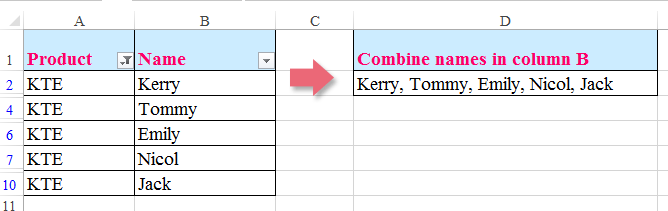
 使用 VBA 代码将仅可见单元格值连接到一个单元格中
使用 VBA 代码将仅可见单元格值连接到一个单元格中
你可以创建一个用户定义函数来解决这个问题,请按照以下步骤操作:
1. 按住 ALT + F11 键打开 Microsoft Visual Basic for Applications 窗口。
2. 单击 插入 > 模块,并将以下代码粘贴到模块窗口中。
VBA 代码:仅连接可见单元格值:
Private Function ConcatenateVisible(xRg As Variant, sptChar As String)
'Updateby Extendoffice
Dim rg As Range
For Each rg In xRg
If (rg.EntireRow.Hidden = False) And (rg.EntireColumn.Hidden = False) Then
ConcatenateVisible = ConcatenateVisible & rg.Value & sptChar
End If
Next
ConcatenateVisible = Left(ConcatenateVisible, Len(ConcatenateVisible) - Len(sptChar))
End Function
3. 然后保存并关闭此代码,返回工作表,并输入以下公式:=concatenatevisible(B2:B10,"-") (B2:B10 是要合并的筛选数据区域,“-”是用于分隔合并值的区分符,可以根据需要更改它们。)到你想放置合并结果的空白单元格中,然后按 Enter 键获取结果。参见截图:
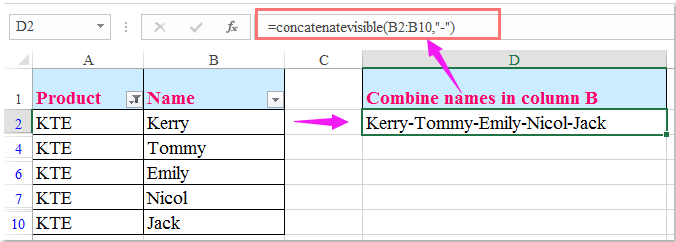
注意:通过这个用户定义函数,合并结果会随着你的筛选数据动态变化,例如,如果你筛选出 KTO 的产品,合并结果会变为新的筛选数据。参见截图:
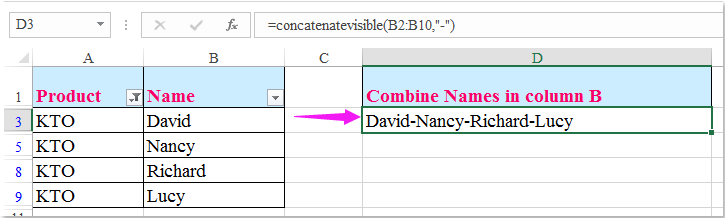
最佳Office办公效率工具
| 🤖 | Kutools AI 助手:以智能执行为基础,彻底革新数据分析 |代码生成 |自定义公式创建|数据分析与图表生成 |调用Kutools函数…… |
| 热门功能:查找、选中项的背景色或标记重复项 | 删除空行 | 合并列或单元格且不丢失数据 | 四舍五入…… | |
| 高级LOOKUP:多条件VLookup|多值VLookup|多表查找|模糊查找…… | |
| 高级下拉列表:快速创建下拉列表 |依赖下拉列表 | 多选下拉列表…… | |
| 列管理器: 添加指定数量的列 | 移动列 | 切换隐藏列的可见状态 | 比较区域与列…… | |
| 特色功能:网格聚焦 |设计视图 | 增强编辑栏 | 工作簿及工作表管理器 | 资源库(自动文本) | 日期提取 | 合并数据 | 加密/解密单元格 | 按名单发送电子邮件 | 超级筛选 | 特殊筛选(筛选粗体/倾斜/删除线等)…… | |
| 15大工具集:12项 文本工具(添加文本、删除特定字符等)|50+种 图表 类型(甘特图等)|40+实用 公式(基于生日计算年龄等)|19项 插入工具(插入二维码、从路径插入图片等)|12项 转换工具(小写金额转大写、汇率转换等)|7项 合并与分割工具(高级合并行、分割单元格等)| …… |
Kutools支持多种语言——可选择英语、西班牙语、德语、法语、中文等40多种语言!
通过Kutools for Excel提升您的Excel技能,体验前所未有的高效办公。 Kutools for Excel提供300多项高级功能,助您提升效率并节省时间。 点击此处获取您最需要的功能……
Office Tab为Office带来多标签界面,让您的工作更加轻松
- 支持在Word、Excel、PowerPoint中进行多标签编辑与阅读。
- 在同一个窗口的新标签页中打开和创建多个文档,而不是分多个窗口。
- 可提升50%的工作效率,每天为您减少数百次鼠标点击!
所有Kutools加载项,一键安装
Kutools for Office套件包含Excel、Word、Outlook和PowerPoint的插件,以及Office Tab Pro,非常适合跨Office应用团队使用。
- 全能套装——Excel、Word、Outlook和PowerPoint插件+Office Tab Pro
- 单一安装包、单一授权——数分钟即可完成设置(支持MSI)
- 协同更高效——提升Office应用间的整体工作效率
- 30天全功能试用——无需注册,无需信用卡
- 超高性价比——比单独购买更实惠